2ème version avec tube lady de Lisa.T que je remercie
Matériel à télécharger
Merci à Pinuccia pour la traduction de
ce tuto en italien
Merci à Lisa pour la traduction
de ce tuto en anglais
Merci à Inge-Lore pour la traduction
de ce tuto en allemand
Merci à Eugenia-Clo pour la traduction
de ce tuto en espagnol
Merci à Sylviane pour la traduction
de ce tuto en néerlandais
**Ouvrir les tubes les dupliquer et fermer les originaux.
** Placer la sélections dans le répertoire mes fichiers psp, dans le dossier Sélections
** Placer le Dégradé Corel_06_037 dans le répertoire mes fichiers psp, dans le dossier Dégradés
** Importer le preset Extrude, ou double-cliquer, ils se placera directement dans les settings
** Placer le Dégradé Corel_06_037 dans le répertoire mes fichiers psp, dans le dossier Dégradés
** Importer le preset Extrude, ou double-cliquer, ils se placera directement dans les settings
Filtres utilisés
Alien Skin Eye Candy 5: Impact/ Extrude
AP 01 [Innovations] – Lines Silverlining
Carolaine and sensibility/ CS-BRectangles
Filters Unlimited/ Simple/ 4 Way Average
Filters Unlimited/ Simple/ Left Right Wrap
Graphics Plus/ Quick Tile I
L en K’s/ Palmyre
MuRa’s Meister/ Copies
--------------------------------------------------------------------------------------
Le lien des filtres ci-dessous avec l’autorisation de Pinuccia
Couleurs
--------------------------------------------------------------------------------------
Avant-plan : #b5c468
Arrière-plan : #2c366a
1-Ouvrir une nouvelle image transparente de 900 x 600 pixels
Appliquer la couleur arrière-Plan #2c366a (Clic droit de votre souris)
Appliquer la couleur arrière-Plan #2c366a (Clic droit de votre souris)
Effets/ Effets modules externes/ Carolaine and sensibility/ CS-BRectangles
2-Outil Sélection/ Baguette magique tolérance 20, Progressivité 0 sélectionner les 4 rectangles (1,2, 3 et 4) comme indiqué sur la capture d'image
Sélections/ Transformer la sélection en calque
Sélections/ Ne rien sélectionner
3-Effets/ Effets de textures/ Stores
4-Activer le calque du fond (Raster1)
Outil Sélection/ Baguette magique tolérance 20,Progressivité 0 sélectionner les 2 rectangles (5 et 6) comme indiqué sur la capture d'image
Sélections/ Transformer la sélection en calque
Sélections/ Ne rien sélectionner
Réglage/ Traitement rapide des photos
6-Activer le calque du fond (Raster1)
Outil Sélection/ Baguette magique tolérance 20,Progressivité 0 sélectionner les 2 rectangles (7 et 8) comme indiqué sur la capture d'image
Sélections/ Transformer la sélection en calque
Sélections/ Ne rien sélectionner
7-Effets/ Effets modules externes/ AP 01 [Innovations] – Lines Silverlining
Calques/ Fusionner/ Fusionner les calques visibles
8-Afficher votre régle
Outil Déformation K/ Mode Echelle
Placer le pointeur de la souris sur le curseur en haut au milieu
et faire descendre jusqu' à 300 pixels
Outil Déformation K/ Mode Perspective
Placer le pointeur de la souris sur le curseur à gauche comme indiqué par la flèche rouge
Faire glisser vers la droite en appuyant sur le droit de votre souris jusqu'à 300 pixels
Désactiver votre outil déformer en cliquant sur la touche M de votre clavier et Ctrl+Alt+R pour désactiver la régle
Placer le pointeur de la souris sur le curseur en haut au milieu
et faire descendre jusqu' à 300 pixels
Outil Déformation K/ Mode Perspective
Placer le pointeur de la souris sur le curseur à gauche comme indiqué par la flèche rouge
Désactiver votre outil déformer en cliquant sur la touche M de votre clavier et Ctrl+Alt+R pour désactiver la régle
9-Effets/ Effets d'image/ mosaïque sans jointures
10-Calques/ Dupliquer
Effets/ Effets modules externes/ Filters Unlimited/ Simple/ Left Right Wrap
Effets/ Effets modules externes/ Filters Unlimited/Simple/Simple/ 4 Way Average
Pour ceux et celles qui choisissent une couleur claire pour l'arrière plan vous allez voir un trait noir au mileu c'est celui de l'effet CS-BRectangles ne vous iniquietez pas laissez comme il est d'ailleurs pour ma 2ème version j'ai choisi une couleur claire
Pour ceux et celles qui choisissent une couleur claire pour l'arrière plan vous allez voir un trait noir au mileu c'est celui de l'effet CS-BRectangles ne vous iniquietez pas laissez comme il est d'ailleurs pour ma 2ème version j'ai choisi une couleur claire
Calques/ Agencer/ Déplacer vers le bas
11-Activer le calque supérieur (Fusionné)
Calques/ nouveau calque raster (Raster1)
Sélections/ Charger/ Enregistrer une sélection/ Charger à partir du disque Sélectionner
Azalee-sel-tuto-84-1 et cliquez sur Charger
Azalee-sel-tuto-84-1 et cliquez sur Charger
Appliquer la couleur avant-plan #b5c468
Sélections/ Modifier/ Contracter de 5 pixels
Appliquer la couleur Arrière-plan #2c366a (Clic droit de votre souris)
Sélections/ Modifier/ Contracter de 5 pixels
Appliquer la couleur avant-plan #b5c468
Sélections/ Modifier/ Contracter de 5 pixels
Editions/ Effacer (Supprimer)
Sélections/ Ne rien sélectionner
Effets/ Effets 3D ombre portée 1/-1/55/2,97 couleur noire
12-Calques/ Dupliquer
Effets/ Effets modules externes/ MuRa’s Meister/ Copies
13-Effets/ Effets Géométriques/ Cercle
13-Effets/ Effets Géométriques/ Cercle
Calques/ Dupliquer / Image Renverser
Calques/ Fusionner/ Fusionner le calque de dessous
Image/Rotation/ Rotation libre 90° Droite (tous les calques et pivoté décochés)
Effets/ Effets 3D ombre portée 1/-1/55/2,97 couleur noire toujours en mémoire
14-Calques/ nouveau calque raster (Raster2)
Préparer un dégradé Linéaire /Angle : 45 / Répétitions : 2 - Inverser : non coché avant-plan #b5c468 et #2c366a en arrière plan
Outil Sélection rectangle/ Sélection personnalisée
Zoomer et appliquer le dégradé dans la sélection
Sélections/ Ne rien sélectionne
Effets/ Effets 3D ombre portée 0/0/65/1,98 couleur noire
15-Effets/ Effets de distorsion/ Spirales
Effets/ Effets modules externes/ MuRa’s Meister/ Copies
Effets/ Effets 3D ombre portée 4/1/45/12,87 couleur noire
Effets/ Effets 3D ombre portée 4/1/45/12,87 couleur noire
Image/Rotation/ Rotation libre 25° Droite (tous les calques et pivoté décochés)
Effets/ Effets d'image/ décalage (-380/200)
Réglage Netteté/ Netteté
Calques/ Dupliquer / Image miroir
Calques/ Fusionner/ Fusionner le calque de dessous
Calques/ Dupliquer / Image Renverser
Calques/ Fusionner/ Fusionner le calque de dessous
16-Activer le calquue fusionné (le 2ème en partant du bas)
Calques/ nouveau calque raster (Raster3)
Outil Sélection rectangle/ Sélection personnalisée
Ouvrir Le tube Pays-58-Azalee / Edition copier/ revenir à votre tag/ Edition coller dans la sélection
Sélections/ Ne rien sélectionne
17-Activer le calque en haut de la pile (Raster2)
Calques/ nouveau calque raster (Raster4)
Sélections/ Charger/ Enregistrer une sélection/ Charger à partir du disque Sélectionner
Azalee-sel-tuto-84-2 et cliquez sur Charger
Azalee-sel-tuto-84-2 et cliquez sur Charger
Préparer un dégradé Linéaire /Angle : 45 / Répétitions : 2- Inverser : non-coché Cliquer sur Corel_06_037
(J'ai mis à votre disposition un fichier Corel_06, dans le matériel, vous choisirez celui qui vous plaira
Appliquer ce dégradé dans la sélection
Appliquer ce dégradé dans la sélection
Sélections/ Modifier/ Contracter de 5 pixels
Editions/ Effacer (Supprimer)
Sélections/ Ne rien sélectionner
18-Effets/ Effets modules externes/ Alien Skin Eye Candy 5: Impact/ Extrude
Importer le preset Extrude-tuto-84-Azalee, ou double-cliquer, il se placera directement dans les settings
20-Effets/ Effets de distorsion/ Spirales
19-Calques/ Dupliquer
Image/ redimensionner à 35% (redimensionner tous les calques non-coché)
Ne pas déplacer, il est au bon endroit
Calques/ Fusionner/ Fusionner le calque de dessous
20-Effets/ Effets de distorsion/ Spirales
Calques/ Dupliquer
Effets/ Effets d'image/ décalage (2/-110)
Calques/ Fusionner/ Fusionner le calque de dessous
Effets/ Effets 3D ombre portée -2/4/65/11,88 couleur noire
Effets/ Effets d'image/ décalage (-375/52)
Calques/ Dupliquer / Image miroir
21-Ouvrir le tube Summer-flower / Edition copier/ revenir à votre tag/ Edition coller comme nouveau calque(Calque5)
Effets/ Effets modules externes/ MuRa’s Meister/ Copies
Effets/ Effets d'image/ décalage (-270/-50)
22-Calques/ nouveau calque raster (Raster6)
Réglage/ Flou/ Flou gaussien rayon 25
Calques agencer, placer en bas de la pile
23-Image/ Ajouter des bordures/ Symétrique coché
2 pixels couleur arrière-plan #2c366a
2 pixels couleur avant-plan #b5c468
2 pixels couleur arrière-plan #2c366a
24-Sélections/ Sélectionner tout
Image/ Ajouter des bordures/ Symétrique coché
35 pixels couleur Blanche #ffffff
Sélections/ Inverser
Appliquer le même dégradé qu'au point 14, dans la sélection
25-Effets/ Effets modules externes/ Graphics Plus/ Quick Tile I
26-Sélections/ Sélectionner tout
Sélections/ Modifier/ Contracter de 25 pixels
Effets/ Effets 3D ombre portée 0/0/65/45,54 couleur noire
Sélections/ Ne rien sélectionner
27-Ouvrir le tube Femme-811-Azalee / Edition copier/ revenir à votre tag/ Edition coller comme nouveau calque
Image/ redimensionner à 75% (redimensionner tous les calques non-coché)
A déplacer légèrement vers la droite voir mon résultat final
Effets/ Effets 3D ombre portée 0/14/45/55,45 couleur noire
Réglage Netteté/ Netteté
28-Ouvrir Text-Beautiful-Summer-Days / Edition copier/ revenir à votre tag/ Edition coller comme nouveau calque. A déplacer légérement vers la gauche voir mon résultat final
29-Ajoutez votre signature
30-Image/ Ajouter des bordures/ Symétrique coché
1 pixel couleur noire #000000
31-Image redimensionner à 900 pixels de large
Réglage Netteté/ Netteté
32-Enregistrer votre tag en format JPG
J’espère que vous passerez un bon moment en réalisant ce tuto.
Je serai ravie de recevoir vos variantes !
Bises, à bientôt !
Sam



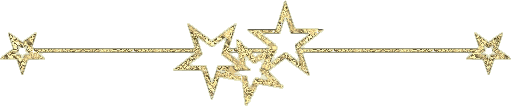























































Aucun commentaire:
Enregistrer un commentaire